嗨,各位木友们好呀。
接了N多单子以后,我发现在PPT里排版二维码的需求还真不少!
比如企业介绍PPT中的联系合作页、个人简历中的作品展示页、以及APP介绍中的下载方式页等等。

今天我就跟大家分享一些我排版二维码时常用的两个技巧,让大伙儿也能做出好看的二维码页面!
让二维码融入页面
用容器装载二维码
咱们先从最简单的开始说起~

修改二维码颜色
让二维码融入页面
直接把二维码放到PPT里,最大的问题就是,二维码容易显得很突兀:
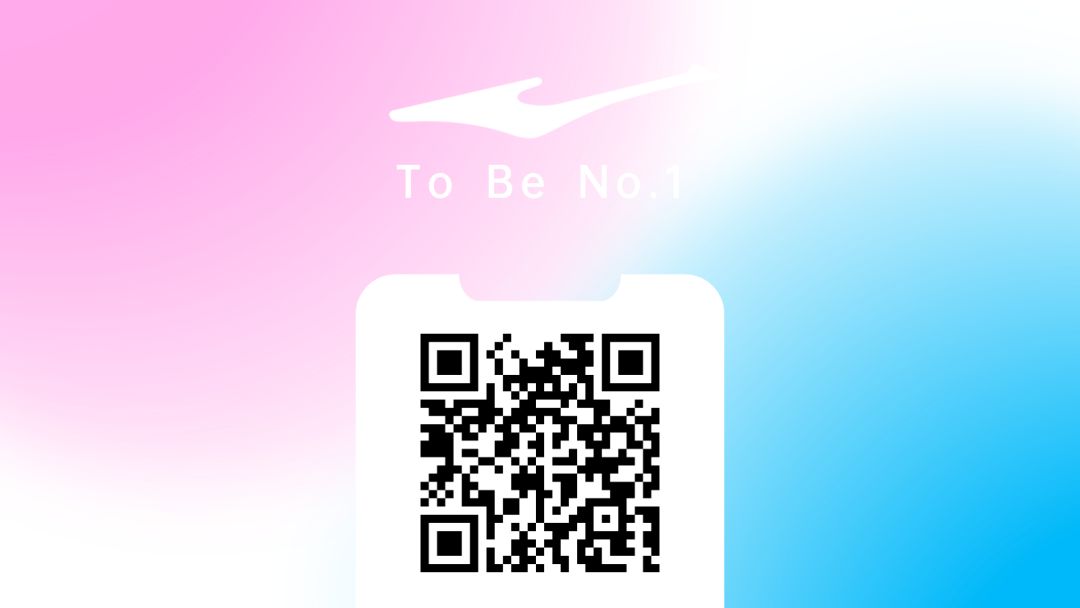

这是因为二维码本身更像是一个黑色的色块,把这么个东西放到大部分PPT里,它一般都会跟PPT的版式或配色产生冲突。
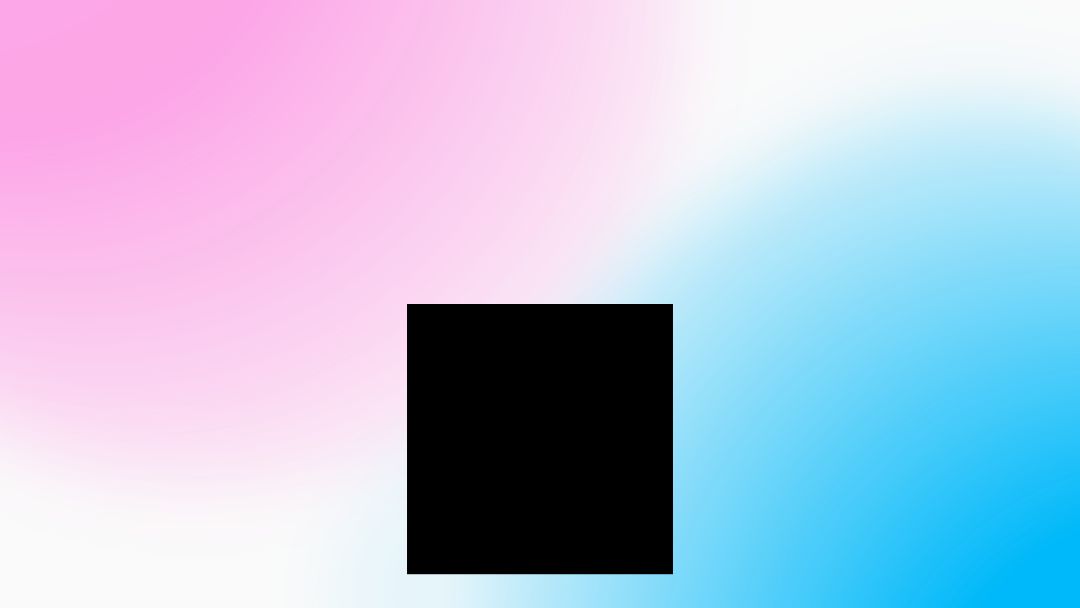
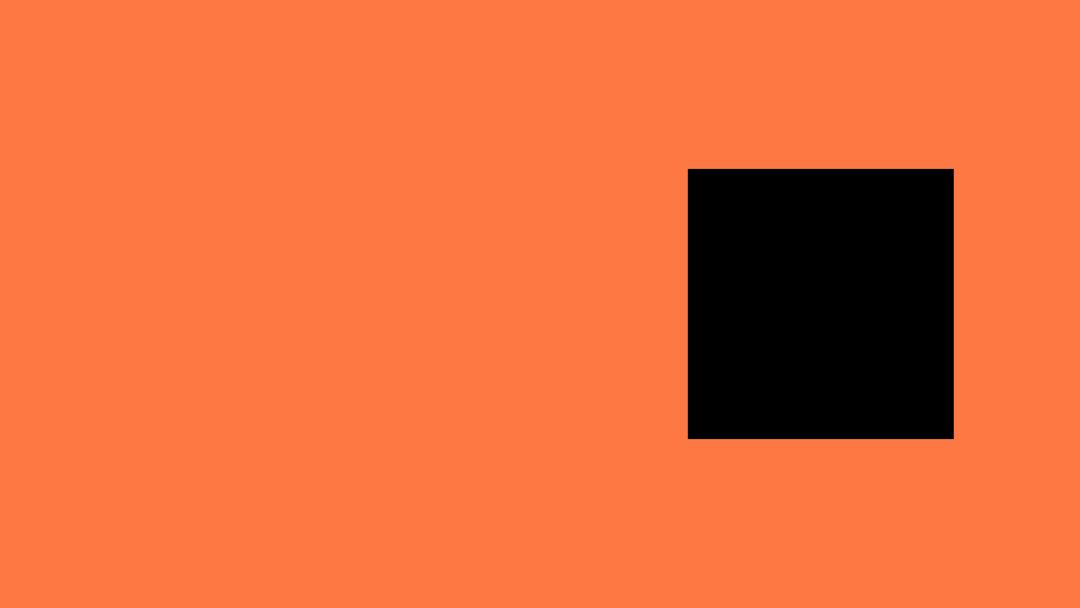
这就好比跟你去参加泳池party,全员比基尼+花裤衩,就你西装革履还叼了根雪茄,你说这画面违不违和。

明白了突兀感的来源,咱们就可以对症下药了。
比如,修改二维码的颜色,让它更契合PPT的配色,突兀感就能减轻许多:
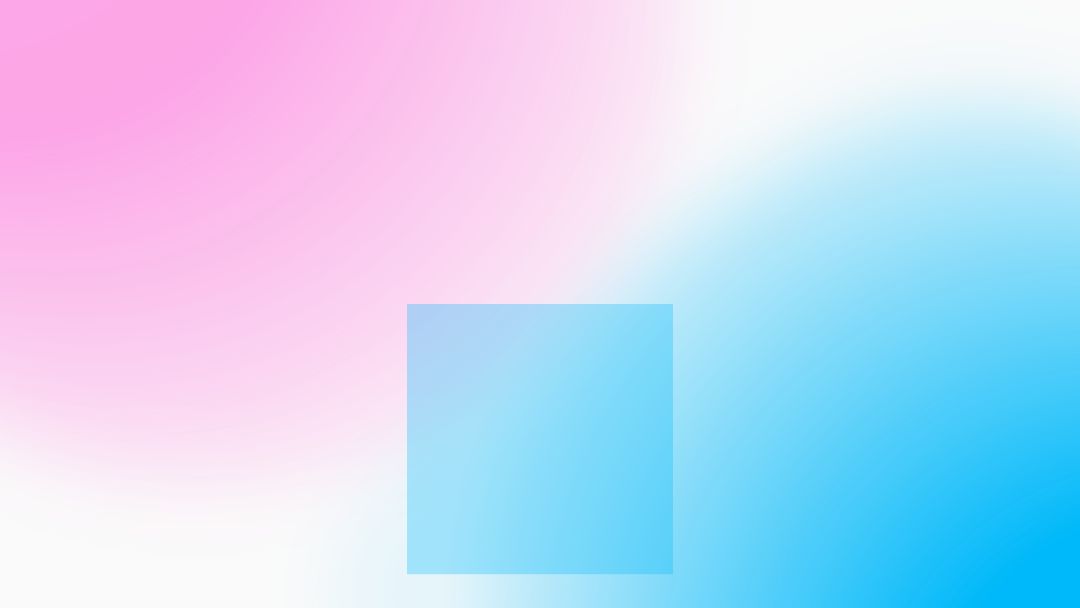
▼
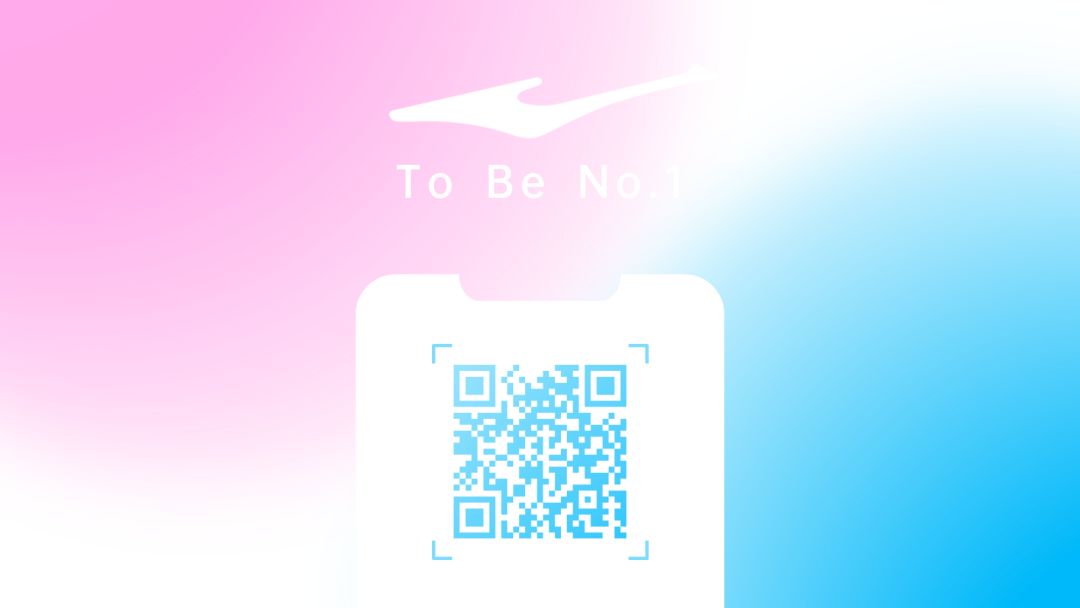

不过现在问题也来了,怎么修改二维码的颜色?
首先,一般的二维码都是图片格式的,而图片在PPT里是无法任意修改颜色的。
所以,你需要先登陆“草料二维码”这个网站,网址:cli.im

进去以后点击【更多工具】-【二维码美化】-【上传二维码】-【下载其他格式】-【svg格式】:
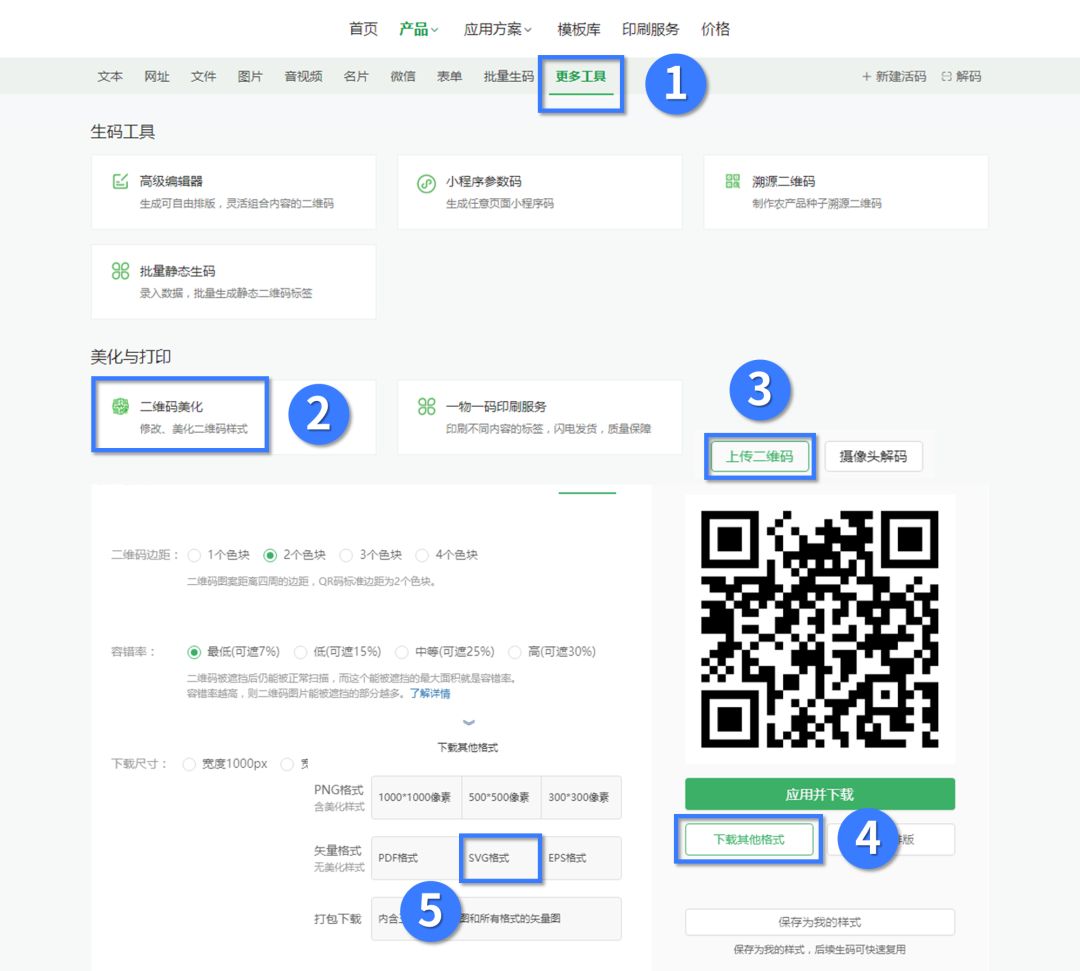
接着你就能得到一个svg格式的二维码了,如果你的PPT是Office 2019或365版本,你可以直接将二维码插入PPT中。
接着选中二维码,按下快捷键【Ctrl+Shift+G】强制取消组合,你就能得到一个“每个像素都能编辑”的二维码!
密恐慎入……
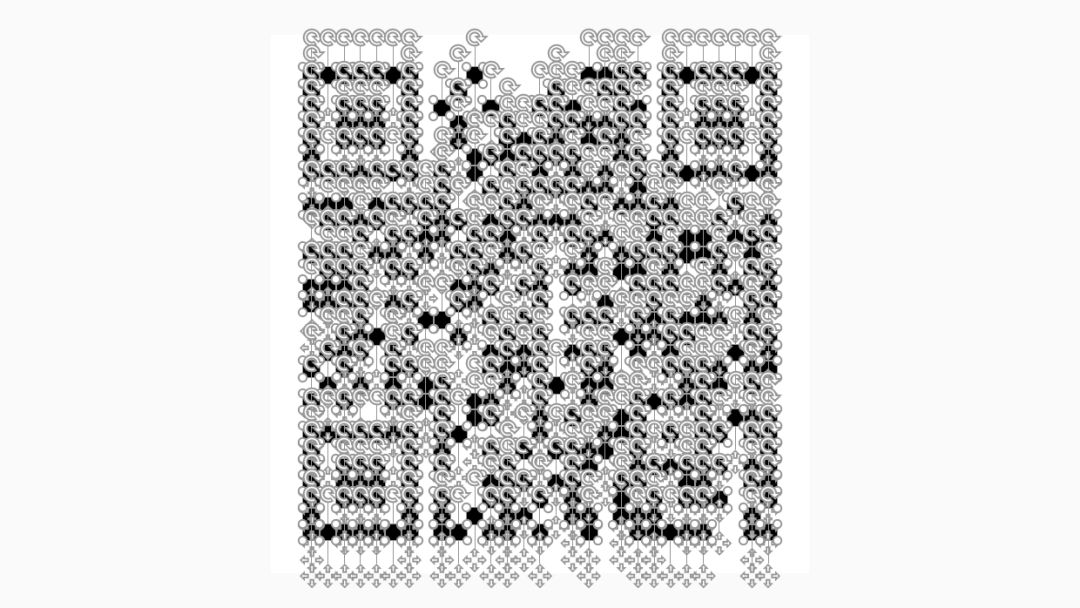
此时你就可以任意修改二维码的颜色了!
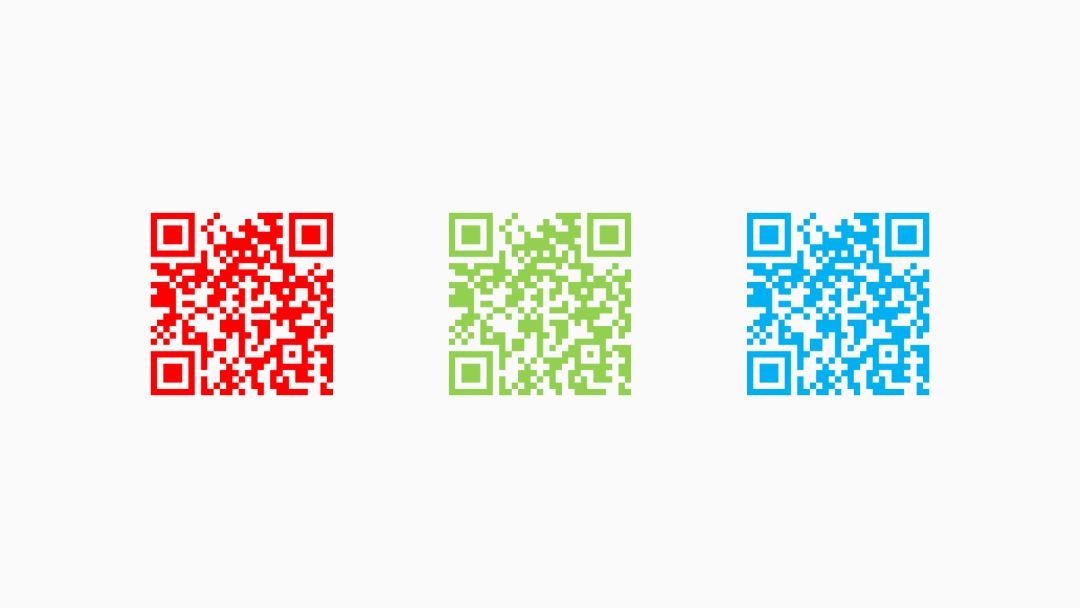

用样机装载二维码
让二维码变得更好看
给二维码换色,前提是你的排版是合格的。
要是你排版出来的都是下面这种页面,那么即使你给二维码换色,也只是换了另一种丑法而已:

所以,这里我给大伙儿再介绍一种我自己常用的排版法——样机大法!
所谓的样机,你可以理解为手机、电脑、平板等图片素材,这些素材非常适合用来装饰二维码:
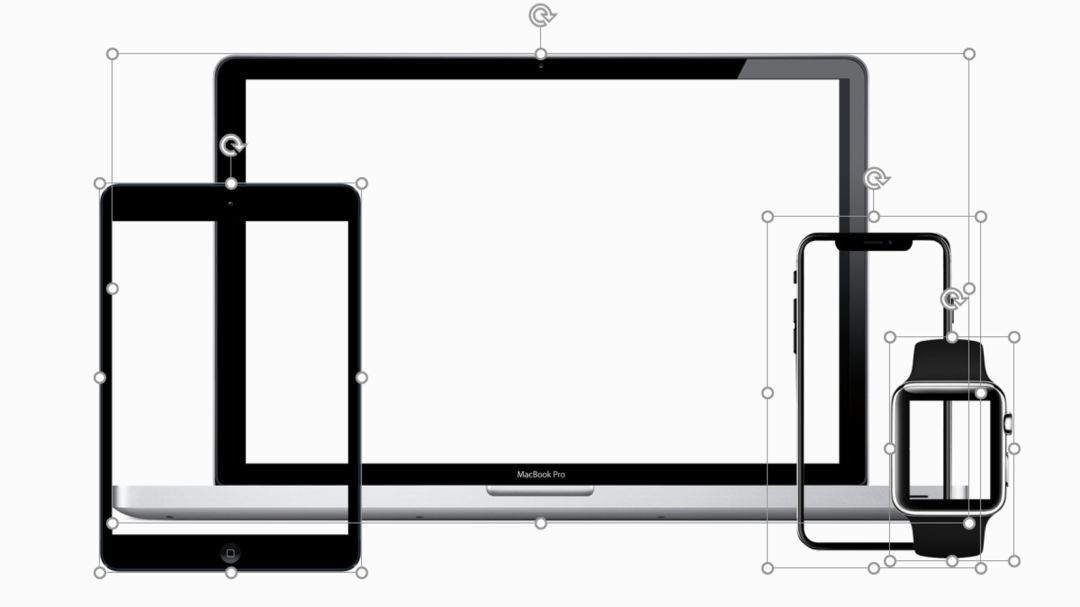
你只需把二维码放到样机图片里,你会发现怎么排版都不会太丑!
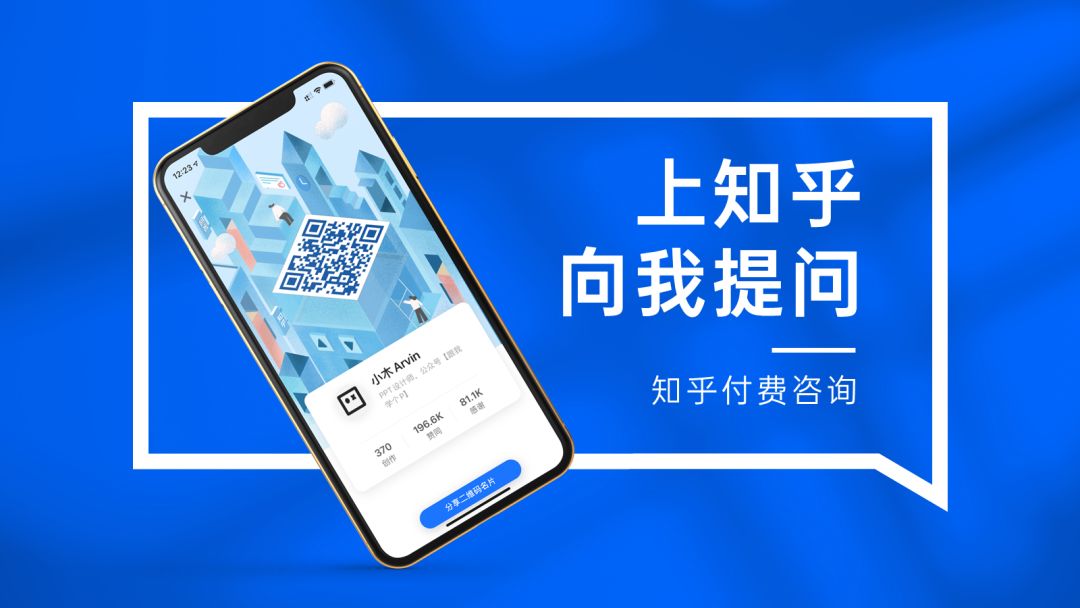
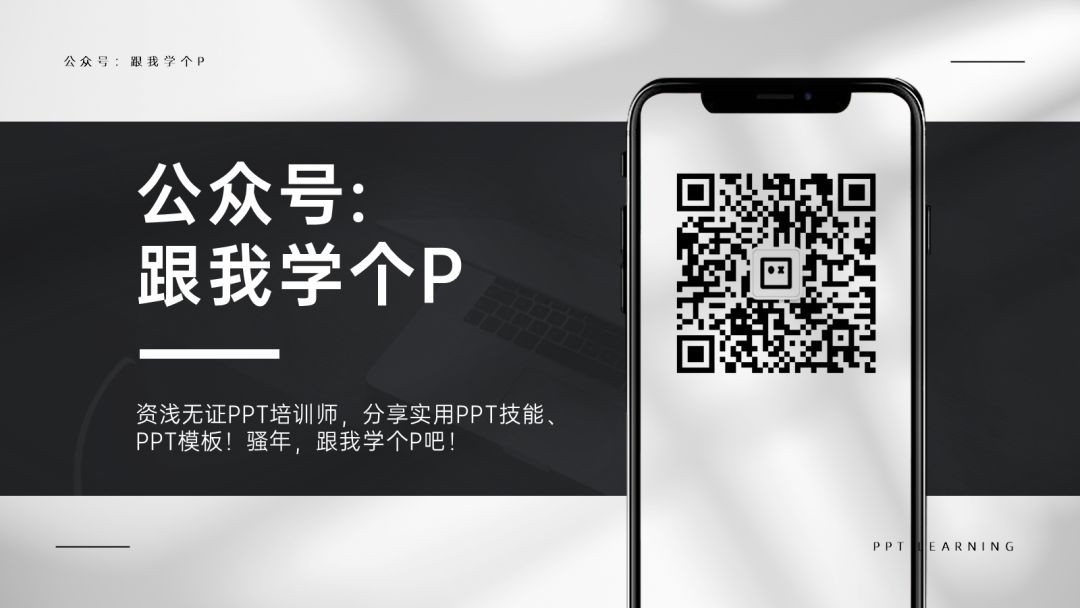
该去哪下载这类样机素材?
“觅元素”网一搜一大把~
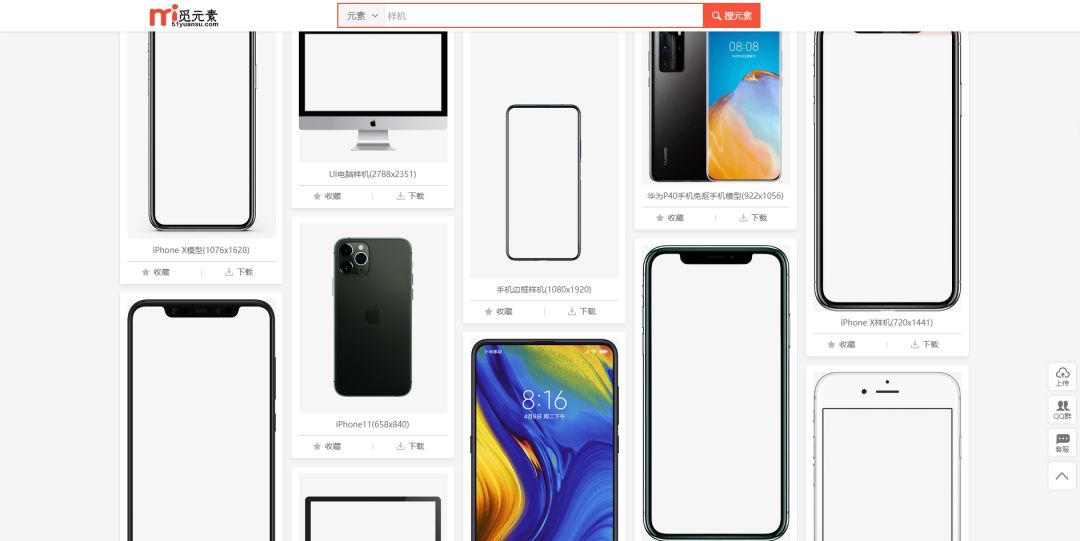
当然,除了以上这种样机素材,你还可以用一些圆角矩形来代替。
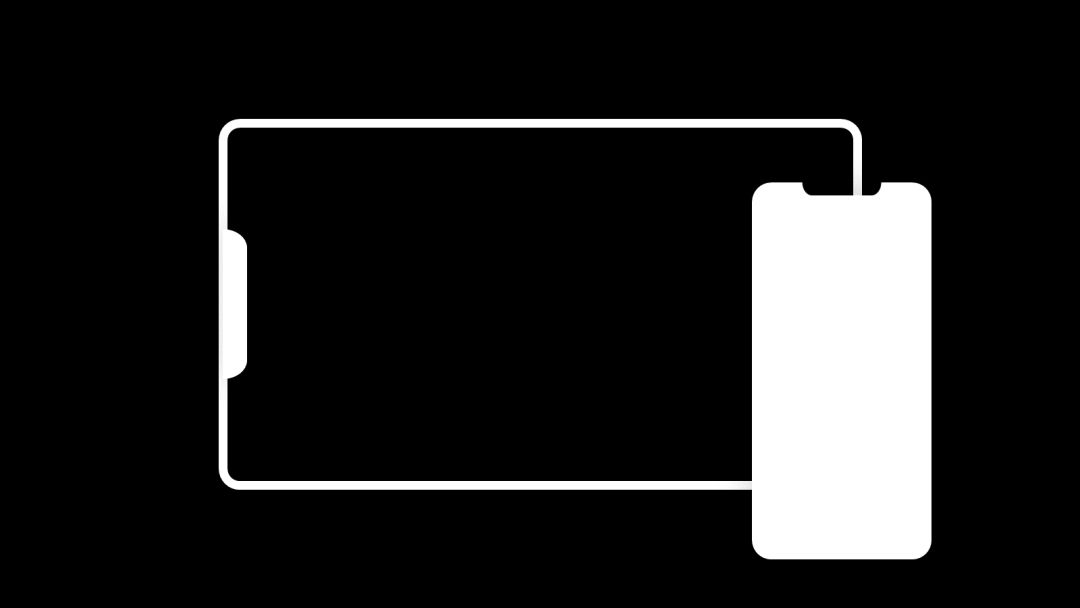
把二维码放在这种圆角矩形上,有一种微妙的简约感跟时尚感,就像下面这样:
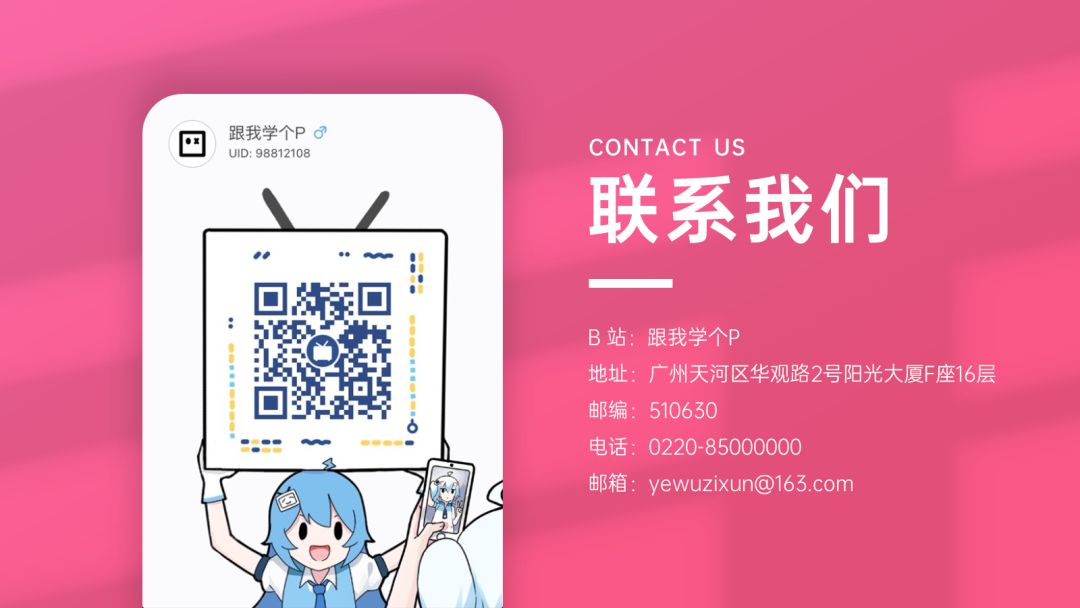
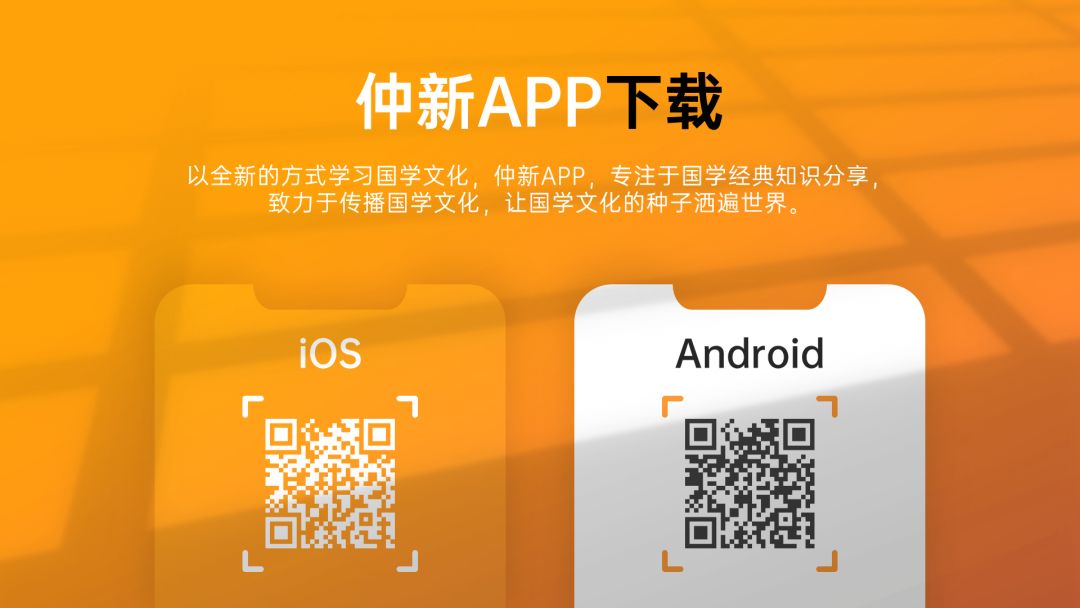
除了二维的以外,你还可以给形状或二维码添加【】效果:

拼起来以后就是这个效果,你就说酷!不!酷!
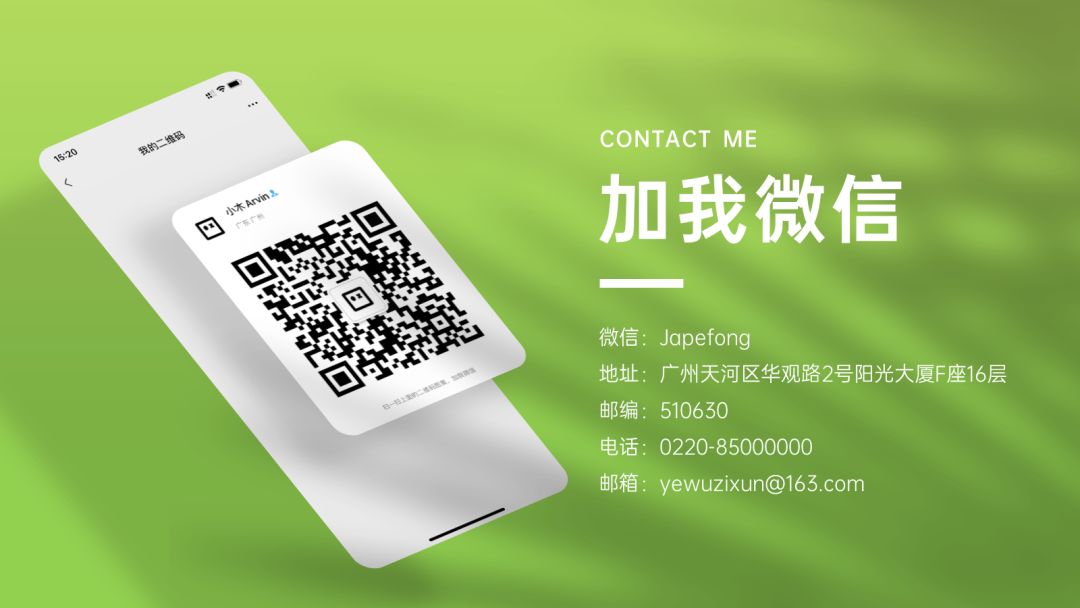
哪怕不加样机,只给二维码设置三维旋转效果,也能做出不错的效果。
比如,个人设计作品集中的二维码就可以这么放:
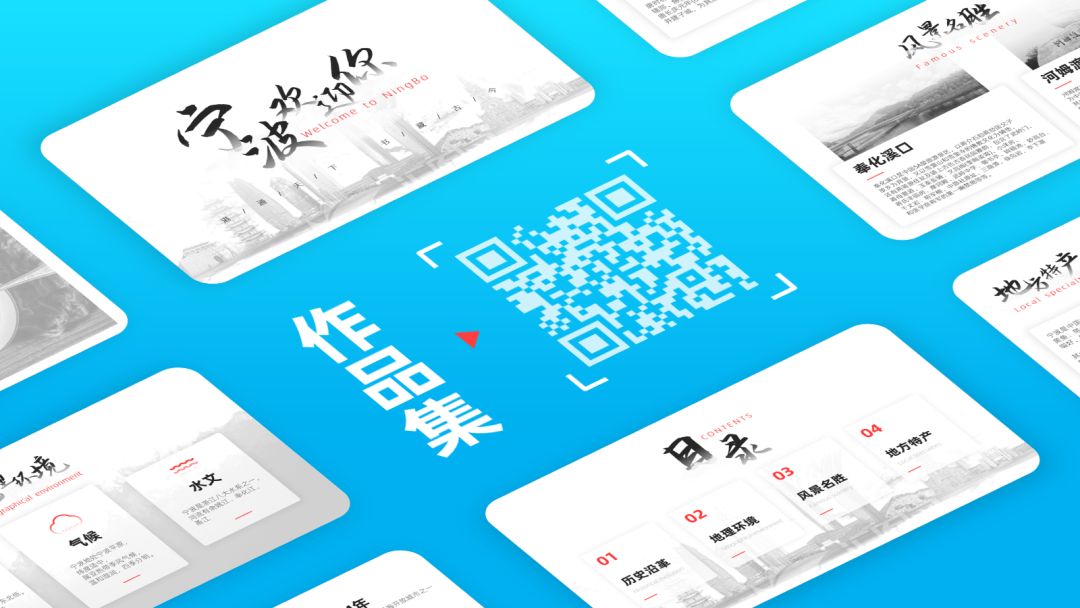
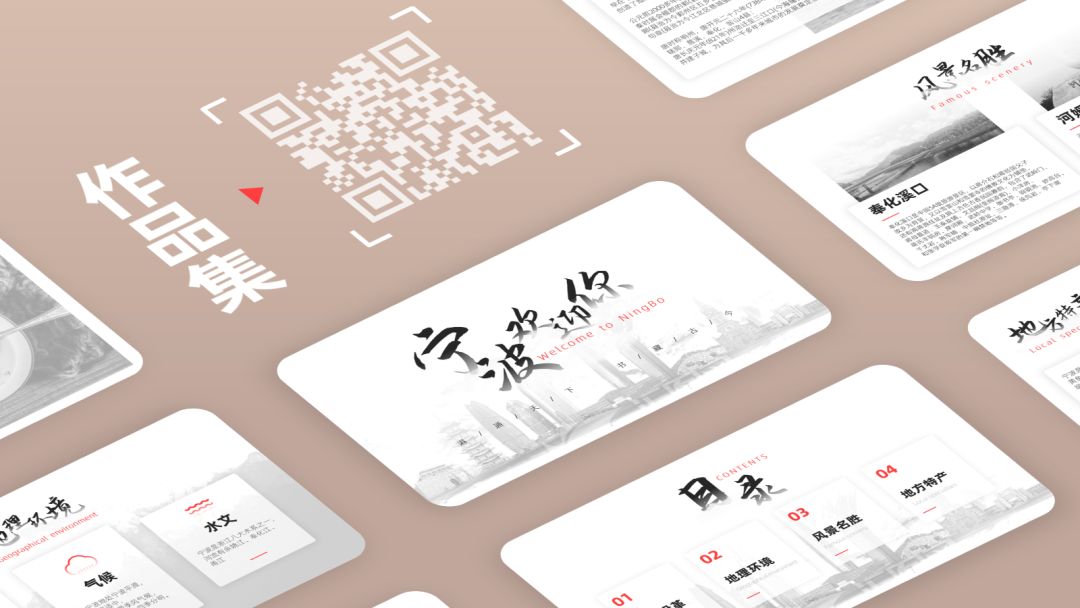
除了上面介绍的样机以外,其实还有很多其他“容器”可以装饰二维码。
比如,你可以去islide插件的【插图库】里下载几个好看的插画素材:

接着再手动插入几个形状,把二维码放到形状上去,让“插画+形状+二维码”三者融为一体:
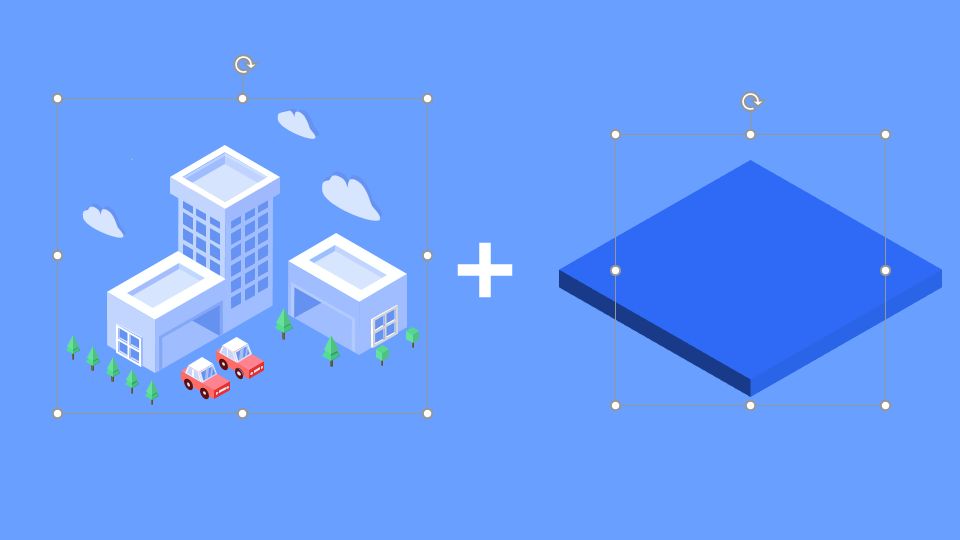
▼

不过这种插画二维码的实用性比较低,容易出现跟其他页面风格不统一的问题,所以把它用在海报里会比较合适。
如果你嫌以上这些操作都太麻烦的话,你也可以只给二维码加个线框:
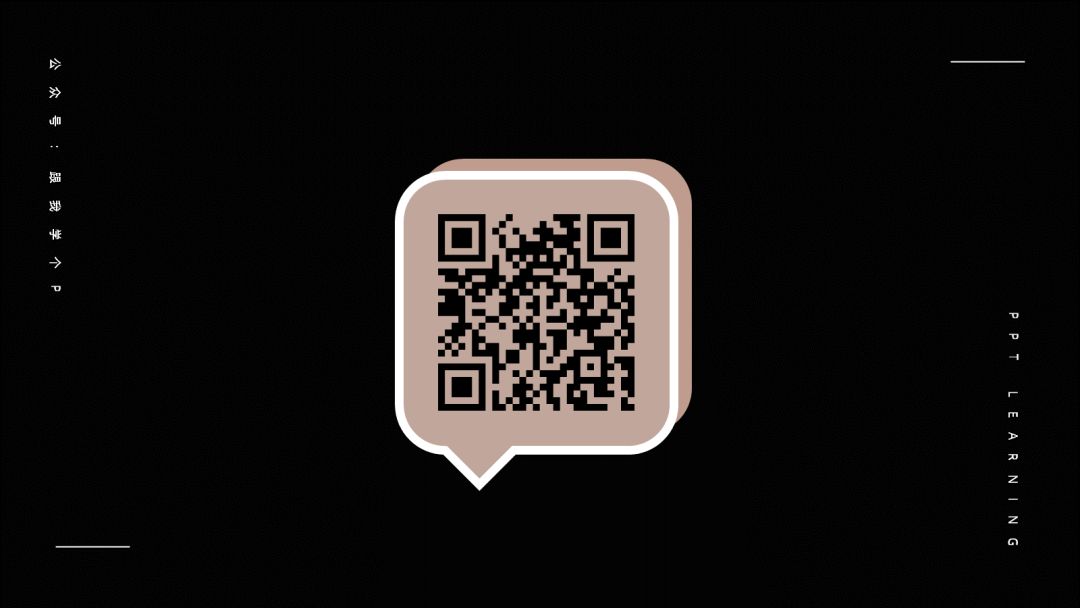
简单排版一下,效果也不会太差~
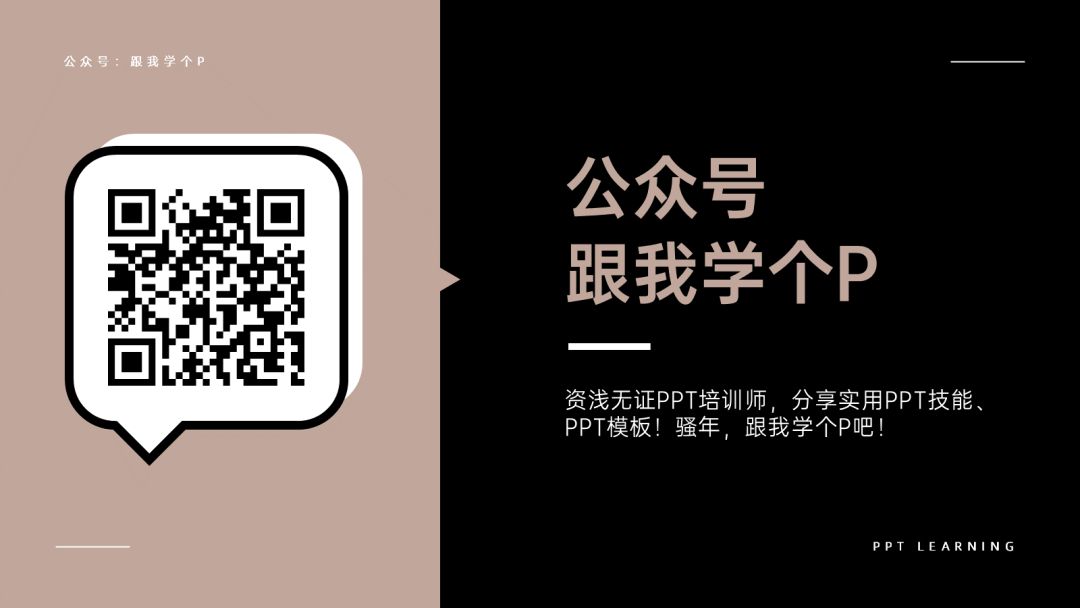
▎总结
其实,只要排版功底到位,哪怕不加那些花里胡哨的东西,你也能做出很有意思的二维码版面:



但是碍于实用性以及各种不同的设计要求,所以会多几种版式总不是件坏事。
毕竟,大部分领导就喜欢肤浅的复杂的版式。
好了,我哔哔太多了。
按本号沙雕惯例,本文中用到的所有PPT案例源文件已经打包好了:
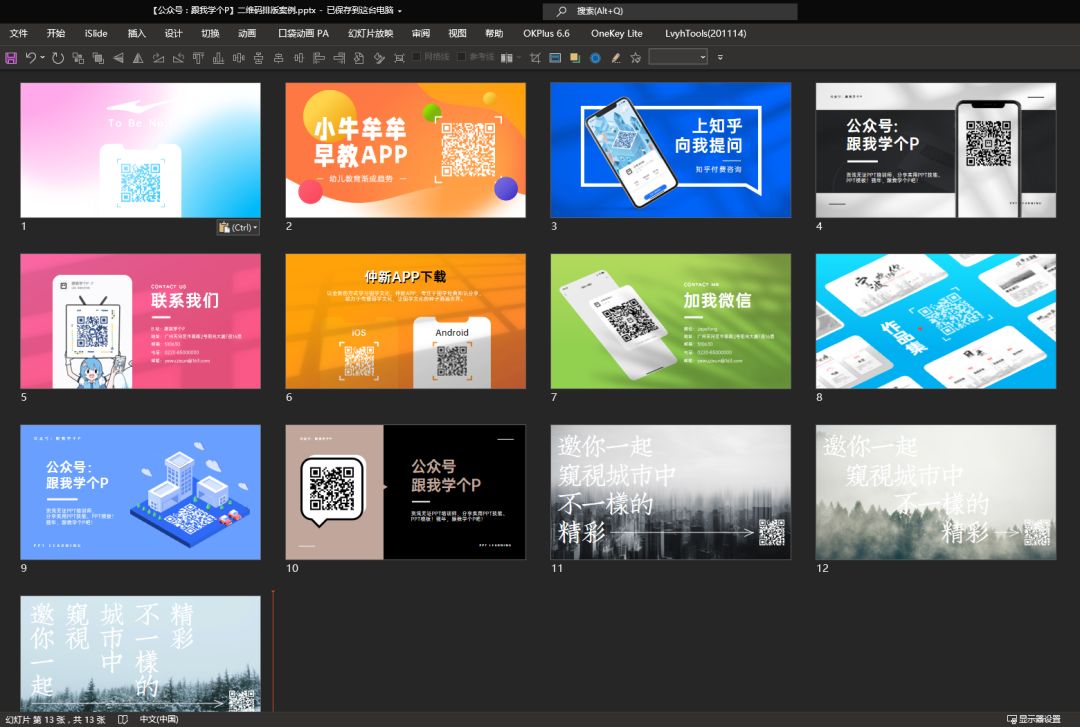
直接在公众号“跟我学个P”里回复【二维码】即可无套路获取下载链接,记得给我点【赞】哈。
再贱~







